Apa file Boot.ini?
Boot.ini punika NT 2000 / XP file Windows / / Server 2003 didhelikake teks sing ngandhut informasi sing dibutuhake kanggo mbangun menu boot loader. Iku biasane dumunung ing ROOT saka C drive. Iku biasane nawakake kedhaftar pilihan kanggo milih sistem kanggo ngakses nalika padha diinstal kaping sistem operasi ing komputer.
Mbangun file sistem boot.ini karo Windows OS CD
1. Pasang Windows 2000 / XP / 2003 CD-ROM.
2. Miwiti maneh komputer.
3. Yen dijaluk kanggo "Pencet sembarang tombol kanggo boot saka CD", pencet "Space" bar.
4. Ing pesen "Welcome to Setup", pencet "R" kanggo miwiti "Recovery Console".
5. Sampeyan kudu Pilih System Operation sampeyan lagi arep nggunakake. Yen sampeyan multi-boot komputer iki, pilih instalasi Windows XP sing gagal kanggo miwiti.
6. Nalika requirement sandi wis dijaluk ing layar, mangga ngetik sandhi administrator lan pencet "Ketik".
7. Nalika command prompt mbukak, jinis bootcfg / dhaftar lan penet "Ketik" kanggo nampilake entri ing file boot.ini.
8. Koleksi bootcfg / mbangun lan penet "Ketik" kanggo mindhai hard drive kanggo panginstalan basis NT Windows.
Tindakake pandhuan ing layar kanggo nambah panginstalan menyang berkas boot.ini.
9, Nalika kabeh opsi sing kasedhiya wis rampung, sampeyan bisa bali urip maneh komputer. Ing Jeksa Agung bisa ngetokake boot.isi wis telpon banjur.
Wigati: Yen sampeyan ora duwe Windows OS CD, solusi iki bisa uga ora bisa kanggo sampeyan.
Part 1 Ndandani Boot.ini ing Pakaryan Komputer
Priksa alasan kanggo Boot.ini masalah ilang
Yen sampeyan nampa pesen kesalahan matur sing "ora bisa fins C: file oot.ini" utawa "salah Boot.ini, loading saka C: Windows", ana bakal kasalahan disebabake amarga berkas Boot.ini ing rusak utawa ilang. Panjenengan bisa mriksa minangka ngisor:
1. Koleksi "msconfig" ing "Mulai", lan mbukak iku. Yèn berkas Boot.ini wis ilang, bakal ora ana tab Boot.ini katampil ing "sarana Konfigurasi Sistem" panel minangka gambar ing ngisor iki.
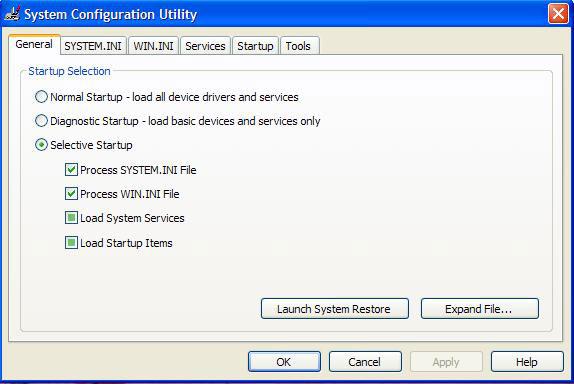
2. Sampeyan uga bisa verifikasi kanthi ngetik "C: Boot.ini" ing "Mulai", mbukak dialog. Yen sampeyan entuk pesen saka "Akses Ditolak" utawa pesen kesalahan padha, sing jelas masalah.
Ndandani masalah Boot.ini ilang
Yèn berkas sistem diinstal ing ROOT saka C drive, sampeyan isih bisa miwiti komputer karo Boot.ini ilang, nalika iku ora ing C drive, sampeyan ora bisa nindakake iku. Bener, minangka pangguna sistem siji, sistem file tansah diinstal ing ROOT saka C drive. Banjur carane ndandani Boot.ini masalah iki file ilang? Punika solusi kanggo sampeyan.
1. Klik tengen ing Kula Komputer Properties Advanced pambuka lan Recovery, klik Setelan.
2. Klik "sunting" ing wilayah abang ing gambar ngisor iki.
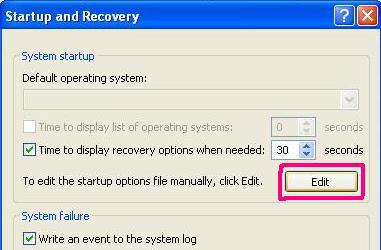
3. Banjur file boot.ini bakal mbukak, nanging yen ana ora siji, sampeyan bisa klik "OK" kanggo nggawe anyar.
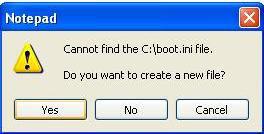
4. Saiki nyalin lan nempel kode ing ngisor iki ing.
[boot loader]wektu entek = 30
standar = multi (0) disk (0) rdisk (0) pemisahan (1) WINDOWS
[sistem operasi]
multi (0) disk (0) rdisk (0) pemisahan (1) WINDOWS = "Microsoft Windows XP Professional "/ fastdetect
wektu entek = 30
Nalika menu boot wis diwiwiti lan kedhaftar ora nindakake operasi sembarang 30 detik, banjur bakal ngakses sistem standar otomatis. 30 detik wektu standar, yen sampeyan mung duwe siji sistem, sampeyan bisa nyetel iku minangka 0. Utawa nyetel wektu liyane sing mikir iku OK yen sampeyan duwe sawetara sistem.
standar = multi (0) disk (0) rdisk (0) pemisahan (1) WINDOWS
Iki sistem standar.
pemisahan (1) WINDOWS
Part iki tansah kang kita sunting. Pemisahan (1) tegese pemisahan pisanan, biasane C drive, lan WINDOWS punika folder sistem. Yen sampeyan pengin nyetel XP ing D drive minangka sistem standar, sampeyan kudu nyunting minangka pemisahan (2) WINDOWS . multi (0) disk rdisk pemisahan (0) (0) (1) WINDOWS = "Microsoft Windows XP Professional" / fastdetect part Iki padha sisih "standar", lan Microsoft Windows XP Professional iku jeneng sistem.
/ fastdetect: persil saka situs nyaranake kanggo sunting minangka "nodetect".
5. Klik "Simpen" lan metu.
6. A boot.ini file anyar bakal digawe ing C drive ing komputer, saiki kita kudu menehi kawicaksanan sistem.
7. Bukak command prompt (klik "Mulai" ing komputer, lan ngetik "cmd" ing kothak roto).
8. Banjur ketik printah ing ngisor
9. Sampeyan wis ditanggulangi masalah saiki.
Part 2 waras data ilang disebabake Boot.ini Missing
Kanthi operasi salah ndandani Boot.ini Missing bakal kasil hard drive rusak utawa format hard drive, lan bisa ora data ora bisa diliwati utawa data ilang saka drive.Under hard kahanan iki, sampeyan kudu lunak Recovery data ilang kanggo waras data saka hard drive .

- Waras file ilang utawa dibusak, foto, audio, music, email saka piranti panyimpenan èfèktif, aman lan rampung.
- Ndhukung Recovery data saka bin recycle, hard drive, kertu memori, lampu kilat drive, kamera digital lan camcorders.
- Ndhukung kanggo waras data pambusakan dadakan, format, korupsi hard drive, serangan virus, sistem kacilakan ing beda kahanan.
- Pratayang sadurungé Recovery ngijini sampeyan kanggo nggawe Recovery Milih.
- Didhukung OS: Windows 10/8/7 / XP / Vista, Mac OS X (Mac OS X 10.6, 10.7 lan 10.8, 10.9, 10,10 Tenaya, 10,10, 10.11 El Capitan, 10,12 Sierra) ing iMac, MacBook, Mac Pro etc.
Ndandani Komputer
- Ndandani DLL Gambar kesalahan +
-
- Ndandani RunDLL kesalahan
- Sunting DLL File
- Ndandani file DLL Missing
- DLL kesalahan Loading
- kesalahan Loading Nvcpl.dll
- loading kesalahan Newdev.dll
- ndandani Mpr.dll
- DLL initialization Gagal
- kesalahan D3dx9.24.dll
- ndandani Kernel32.dll
- Error Msvbvm60.dll
- Ndandani ilang Hal.dll
- Diposaken Hal.dll
- Error Mfc80u.dll
- Error Mscorwks.dll
- kesalahan Awt.dll
- kesalahan Shlwapi.dll
- Ndandani kesalahan asl.dll
- kesalahan Crypt32.dll
- kesalahan Faultrep.dll
- kesalahan Register.dll
- Ndandani Boot masalah +
- Ndandani Bootmgr masalah +
- Sistem Komputer kesalahan +
-
- Misiing sistem operasi
- sistem fix ora ketemu
- Grub loading kesalahan
- kesalahan fix durasi
- Operating kesalahan sistem loading
- Ndandani XP crahses
- Nompo file ilang sawise sistem mulihake
- Mulihake file ngrusak
- sistem owah-owahan berkas
- Vista freezes
- Komputer freezes sawise wiwitan
- Ntfs.sys ilang / rusak
- kesalahan Ntldr
- Ntldr ilang
- Ntldr teken
- Ndandani kesalahan MBR
- Ntdetect gagal kesalahan
- Ntoskrnl.exe Missing
- Ndandani MBR ilang
- Sistem Komputer kesalahan +
- Sistem Komputer kesalahan +






